将 UWP WebView2 应用发布到 Microsoft Store
UWP WebView2 应用是托管 WebView2 控件的通用 Windows 平台 (UWP) 应用。 若要使 UWP WebView2 应用广泛可用,可以按照以下步骤将其发布到 Microsoft Store。
有关发布到 Windows 应用商店的一般背景信息,请参阅 Windows 应用开发文档 > UWP 中的发布 Windows 应用和游戏。 以下步骤提供了有关如何发布 UWP WebView2 应用的具体详细信息。
步骤 1:在 Visual Studio 中配置 Microsoft Store 帐户
确保在 Microsoft Visual Studio 中配置了 Microsoft Store 帐户。
如果需要,请参阅 获取注册,了解 Microsoft Store 的开发人员帐户。 然后继续执行以下步骤。
步骤 2:测试未打包的主机应用
在将应用提交到 Microsoft Store 之前,请测试这些常见基本问题。 这有助于防止应用商店认证失败,从而延迟应用可用。
确保应用在启动时正确运行。
确保应用在关机睡眠期间正常工作。
步骤 3:打包主机应用
Microsoft Store 需要提交打包的应用。 按如下所示打包应用:
package.appxmanifest使用所有所需内容(例如视觉对象资产、打包名称和应用程序信息)更新 。 如果不执行此操作,Microsoft Store 验证步骤将失败。 然后继续执行以下步骤。在 合作伙伴中心,选择“ 项目>发布” ,然后保留应用程序名称。
通过选择“项目>发布>将应用与应用商店关联”,将应用程序与保留名称相关联。
选择“项目>发布>”“创建应用包”,创建应用包。 选择目标配置:
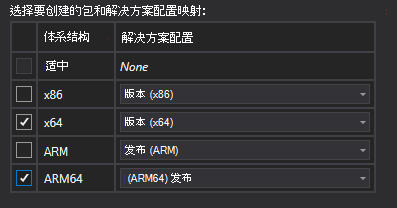
32 位和 64 位版本的 WebView2 运行时将在非 ARM 平台上的 UWP 中工作。 由于 Microsoft Edge 上的依赖关系,ARM 不支持 32 位。 ARM 支持 64 位。
为配置创建应用包后,“ 创建应用包” 窗口将显示“ 已完成创建包 ”对话框:
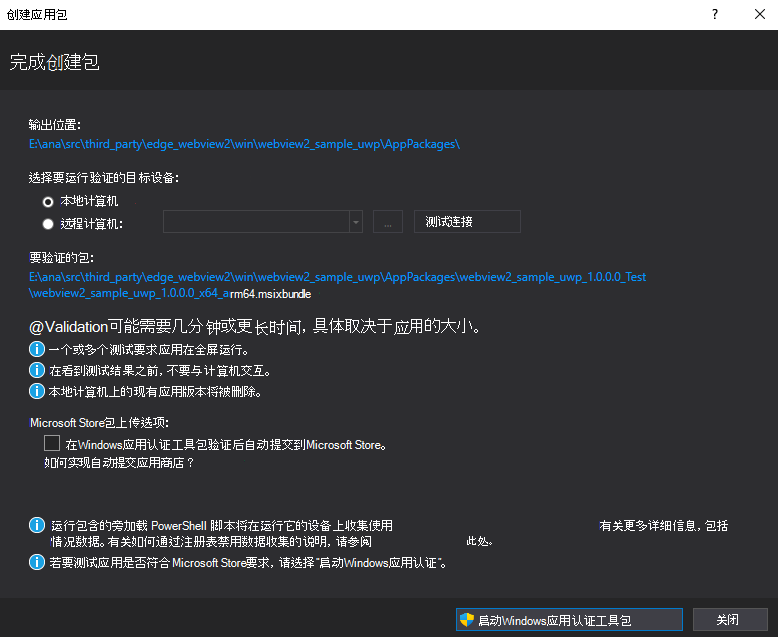
在对话框中,记下包捆绑包的放置位置。 此信息也会显示在生成窗口中。
单击“ 关闭 ”按钮。
步骤 4:测试包
若要确保所有必需的内容文件都存在于包中,并确保文件具有正确的权限,请测试打包的应用,如下所示:
使用生成的应用包在计算机上安装应用。 查找有关所需包和功能的任何奇怪之处。
如果可能,请在其他计算机上安装应用。 查找有关所需包和功能的任何奇怪之处。
步骤 5:运行 Windows 应用认证工具包 (WACK)
Windows 应用认证工具包 (WACK) 是一种认证工具的应用。 此工具根据 Microsoft Store 的要求评估主机应用。
对打包的应用正常工作感到满意后,请运行 Windows 应用认证工具包 (WACK) :
再次生成应用包,如上所示。 这是访问 Windows 应用认证工具包 (WACK) 过程的最简单方法。
包创建完成后,选择“ 启动 Windows 应用认证工具包”。
你必须批准“用户访问控制 (UAC) ”对话框,才能正确运行 Windows 应用认证工具包 (WACK) 。
为测试套件选择“ 全部 ”,然后单击“ 下一步”。
几分钟后,Windows 应用认证工具包 (WACK) 会显示结果页。 如果应用失败,请单击链接以查看结果。
解析测试
Windows 应用认证工具包 (WACK) 应用的结果页显示需要解决的任何测试。
受限制的名称空间
如果应用未通过“受限名称空间”检查,请package.appxmanifest编辑文件并删除使用 rescap的restrictedcapabilities行和任何功能。
WebView2 不应要求任何受限的功能才能运行。 如果应用需要受限功能,则需要通过 合作伙伴中心请求商店例外,或者仅通过非应用商店渠道分发应用。
品牌打造
如果应用未通过 品牌 检查,请更新清单中的所有视觉资产,如上所述。
应用功能
如果应用未通过 应用功能 测试,请关闭任何不需要的功能。 如果需要特殊使用功能,则需要获得 Microsoft Store 批准或使用非应用商店分发方法。
常规元数据正确性
如果应用未通过 常规元数据正确性 测试,并在 中 IPopup4出现错误,请更新 Microsoft。UI.xaml NuGet 包到 版本 Microsoft.UI.Xaml.2.8.0-prerelease.220118001 或更高版本。 在该版本之前,清单中存在一个 bug。
支持的 API
在此测试中,WACK 检查主机应用正在调用的 Windows API,以确保它们受支持。
如果应用未通过 支持的 API 测试,请将 Windows SDK 更新到版本 22000 或更高版本,以获取允许的 API 列表的最新版本。 当前 Windows SDK 中不应有 WebView2 的阻止 API。
步骤 6:上传应用包
通过所有 Windows 应用认证工具包 (WACK) 测试后,使用以下任一方法将应用包上传到 Windows 应用商店:
方法 1:在 Windows 应用认证工具包 (WACK) 中,选择“ 项目>发布>上传应用包”。
方法 2:转到合作伙伴中心,并通过合作伙伴中心将应用包上传到 Windows 应用商店。
另请参阅
- 注册 - 为 Microsoft Store 创建开发人员帐户。
- 在 Windows 应用开发文档 > UWP 中发布 Windows 应用和游戏。 有关发布到 Windows 应用商店的一般背景信息。
- Windows 应用认证工具包
- 合作伙伴中心 (partner.microsoft.com) 。